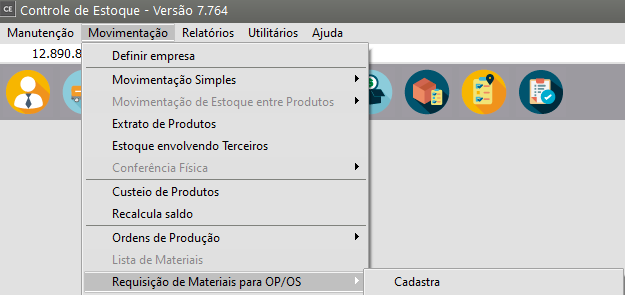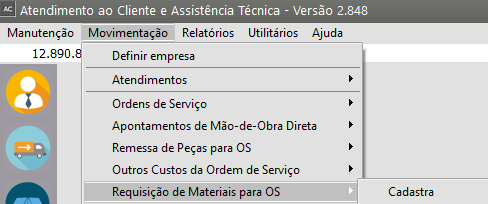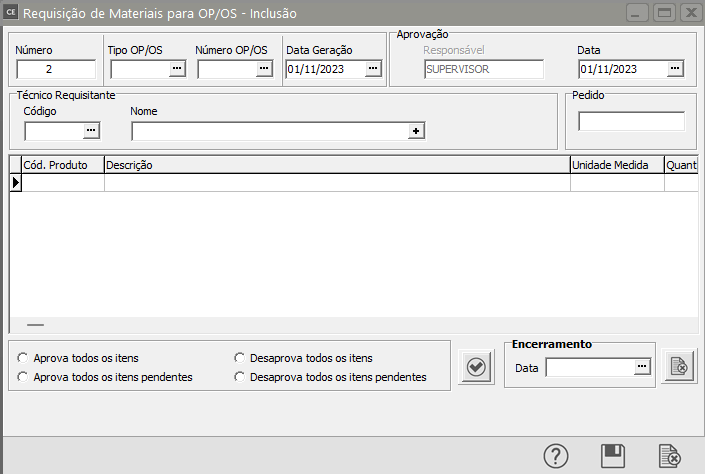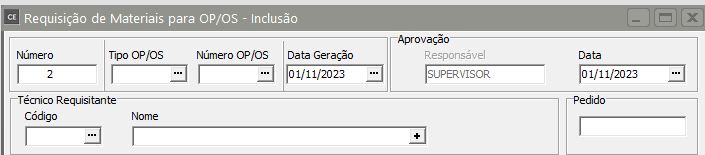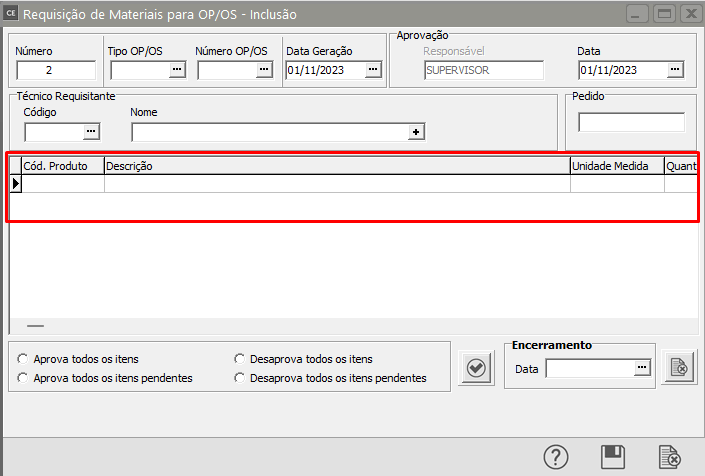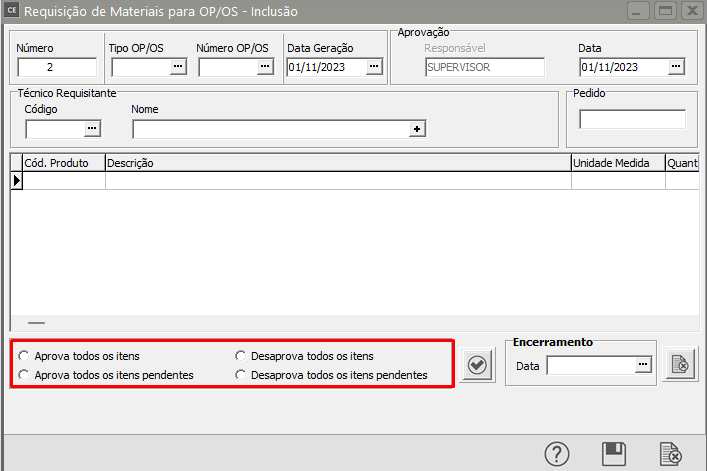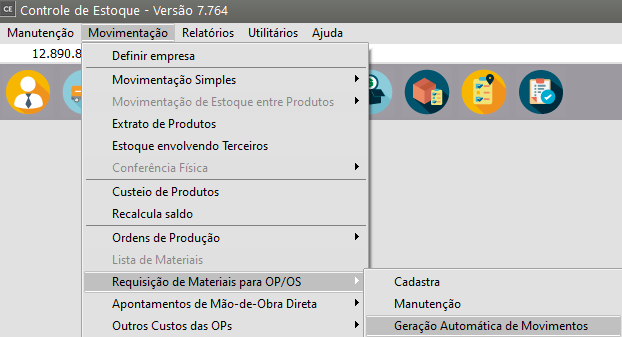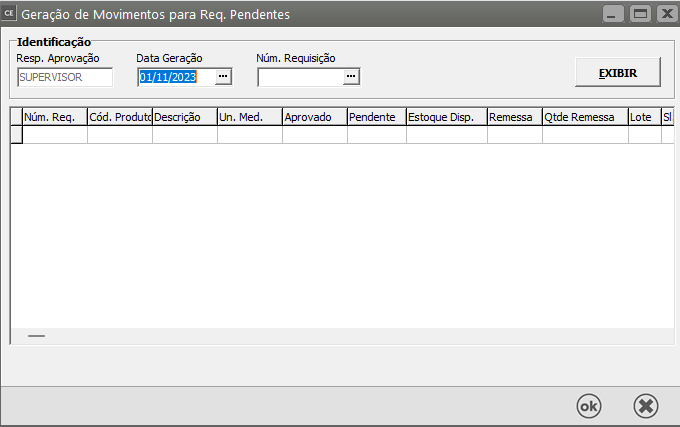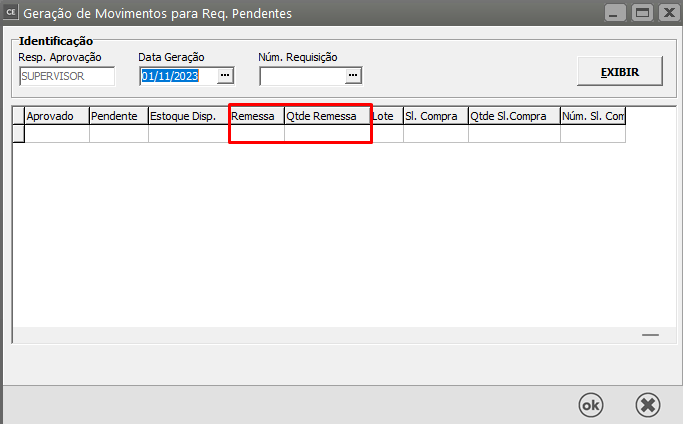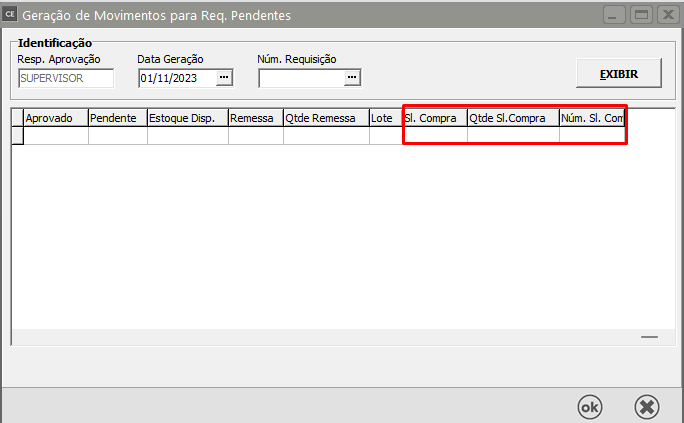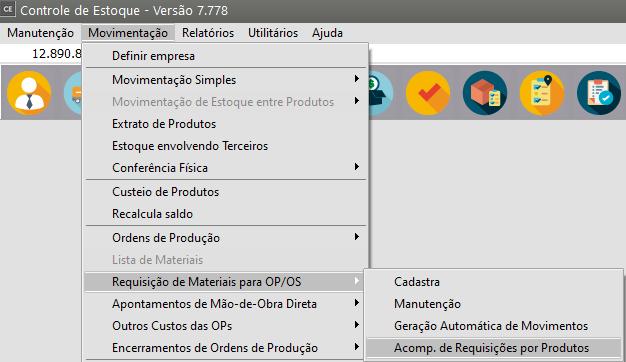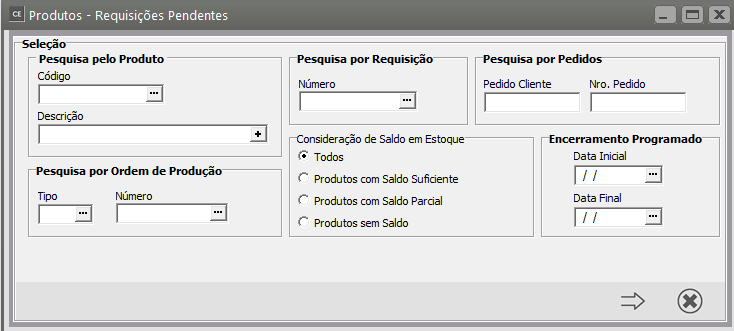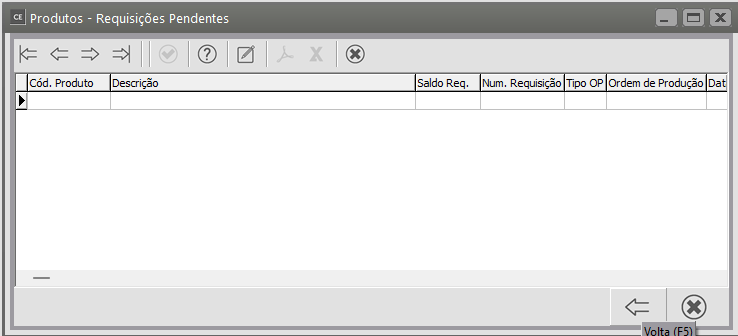Requisitando Materiais para Ordens de Produção/Serviços
Se você utiliza o Sistema Controle de Estoque e o Sistema de Atendimento ao Consumidor é possível realizar a Requisição de Materiais para Ordens de Serviço também no sistema Sistema Controle de Estoque.
Para cadastrar requisições de materiais acesse o menu Movimentação/Requisição de Materiais para OP/OS.
Você deverá informar:
- o Número da Requisição, o
- Tipo e o Número da OP/OS para a qual está sendo feita esta requisição,
- a Data e
- o Técnico que está requisitando o material.
Além disso, os materiais a serem utilizados na execução da(o) produção/serviço devem ser informados, juntamente com suas respectivas quantidades.
Ao salvar a Requisição de Materiais no Sistema de Atendimento ao Consumidor, uma mensagem é exibida aos usuários do Sistema Controle de Estoque que estão on-line no momento, alertando-os de que há novas requisições que necessitam de aprovação.
Editando a Requisição, o usuário do Sistema Controle de Estoque deverá informar se os componentes foram aprovados e a quantidade que foi aprovada. Ele também pode substituir um componente por outro. Posteriormente, os componentes aprovados serão remetidos para a Ordem de Produção/Serviço.
Existe a possibilidade de Aprovar todos os itens de uma só vez, Aprovar todos os itens pendentes, Desaprovar todos os itens ou Desaprovar todos os itens pendentes. Para isso, basta selecionar a opção desejada e pressionar o botão , lembrando que somente sofrerão as alterações os itens para os quais ainda não foi feita nenhuma remessa, ou seja, os itens que possuem a quantidade aprovada exatamente igual à quantidade da coluna saldo.
, lembrando que somente sofrerão as alterações os itens para os quais ainda não foi feita nenhuma remessa, ou seja, os itens que possuem a quantidade aprovada exatamente igual à quantidade da coluna saldo.
Lembre-se que, depois de remeter parcialmente o material para a Ordem de Produção/Serviço, sua quantidade aprovada somente poderá ser alterada para um valor maior que o que já foi remetido e que, neste caso o valor do campo Aprovado não poderá ser alterado.
Através das requisições aprovadas, você poderá gerar solicitações de compra ou remeter os componentes para a Ordem de Produção/Serviço automaticamente pelo menu Movimentação/Requisição de Materiais para OP/OS/Geração Automática de Movimentos.
Serão exibidos os componentes das requisições em aberto de responsabilidade do usuário logado no sistema e que podem sofrer algum tipo de movimentação: remessa e/ou solicitação de compra. Você deverá informar, para cada item, através das colunas azuis da grade, se você deseja que o item seja remetido e/ou solicitado para compra e as respectivas quantidades.
Na coluna Remessa você deverá escolher a opção Sim se desejar que a remessa para o produto seja gerada. Se você escolheu sim, a coluna Qtde Remessa ficará disponível para que você informe a quantidade que deve ser remetida para a OS. Esta quantidade não precisa ser necessariamente igual à quantidade pendente, pois você pode estar remetendo os materiais aos poucos.
Se você deseja que sejam geradas solicitações de compra, escolha Sim na coluna Sl. Compra, informe a quantidade que deve ser solicitada na coluna Qtde Sl.Compra e o Número da Solicitação de Compra que deve ser gerada.
Ao confirmar a operação, Solicitações de Compra e Movimentações de Remessa para a Ordem de Produção/Serviço serão geradas automaticamente.
Para realizar o acompanhamento das requisições dos produtos, que estejam pendentes, acesse o menu Movimentação>Requisição de Materiais para OP/OS>Acomp. de Requisições por Produtos
Defina o filtro que deverá ser utilizado pelo Sistema para que as requisições sejam apresentadas e em seguida clique na seta Avança
Veja também os Itens:
- Cadastrando Tipos de Ordem de Produção/Serviços
- Cadastrando Ordens de Produção
- Requisitando Materiais para Ordens de produção/serviços
- Cadastrando Situações da Ordem de Produção
- Cadastrando Engenharia de Produto
- Agregando Custo às Ordens de Produção
- Realizando Apontamento de Mão de Obra Direta
- Encerramento de Ordens de Produção
- Emitindo Relatório de Engenharia de Produtos
- Emitindo Relatórios de Ordem de Produção
- Relatório de Acompanhamento de Ordem de Produção
- Emitindo Relatório de Extrato de Ordem de Produção
- Geração de Ordem de Encomenda Automaticamente ao cadastrar o Pedido (Produto sob encomenda)
- Beneficiamento Interno (Industrialização Sob Encomenda)